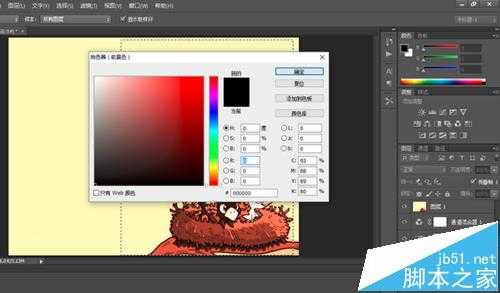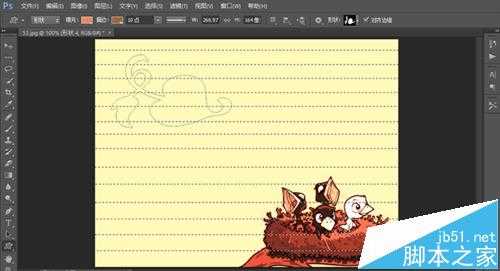帝王谷资源网 Design By www.wdxyy.com
我们可以在一张简单的图像上,通过规则区域的设置。可以将画面中不同区域的图像选中,在PS中将图像打造成为漂亮的信纸。小编来教大家如何制作。
- 软件名称:
- Adobe Photoshop 8.0 中文完整绿色版
- 软件大小:
- 150.1MB
- 更新时间:
- 2015-11-04立即下载
1、打开你想要的图案、图片,复制“背景图层”,在图像——图片样式里找到“正片叠底”,进行设置
2、在右边调整工具栏里找到“渐变工具”,单击其按钮,调整下颜色。
3、调完延颜色点击旁边的“蒙版”,为“背景副本”图层添加图层蒙版,使画面更加层次分明。
4、在“应用设置”的通道混合器里选项中调整图像,并按下快捷键“CTRL+SHIFT+ALT+E”,盖印图层。
5、然后选择“矩形选匡”选择你要的部分,进行裁剪然后在上放选项栏中点击“从选区减去”的按钮。
6、新建图层2,在右边列表找到前景色,调整前景色为自己喜欢的颜色,按下“ALT+DELELTE”填充。
7、在左边列表找到“矩形选匡”,左键按住不动,找到“单行选匡工具”,在画面中选择,按住SHIFT不放,连续单击,形成信纸。
8、在“图层”里面找到图层2,选择图层,设置图层的混合模式为“变暗”,不透明度调为50.
9、在右边侧的列表里找到“工具预设”,单击,找到“星爆彩色目标或者缝合拼缀图”,点击自己喜欢的图案
10、画完图后,点击确定,保存,然后一张精美的信纸就做完了。
注意事项:
行线间的距离需要自己把握。
相关推荐:
ps编辑多页pdf后怎么另存为多页?
PS怎么把图片中的四色黑转为单色黑?
PS怎么利用路径制作围绕圆形的五角形文字?
标签:
PS,信纸
帝王谷资源网 Design By www.wdxyy.com
广告合作:本站广告合作请联系QQ:858582 申请时备注:广告合作(否则不回)
免责声明:本站文章均来自网站采集或用户投稿,网站不提供任何软件下载或自行开发的软件! 如有用户或公司发现本站内容信息存在侵权行为,请邮件告知! 858582#qq.com
免责声明:本站文章均来自网站采集或用户投稿,网站不提供任何软件下载或自行开发的软件! 如有用户或公司发现本站内容信息存在侵权行为,请邮件告知! 858582#qq.com
帝王谷资源网 Design By www.wdxyy.com
暂无评论...
更新日志
2025年02月19日
2025年02月19日
- 小骆驼-《草原狼2(蓝光CD)》[原抓WAV+CUE]
- 群星《欢迎来到我身边 电影原声专辑》[320K/MP3][105.02MB]
- 群星《欢迎来到我身边 电影原声专辑》[FLAC/分轨][480.9MB]
- 雷婷《梦里蓝天HQⅡ》 2023头版限量编号低速原抓[WAV+CUE][463M]
- 群星《2024好听新歌42》AI调整音效【WAV分轨】
- 王思雨-《思念陪着鸿雁飞》WAV
- 王思雨《喜马拉雅HQ》头版限量编号[WAV+CUE]
- 李健《无时无刻》[WAV+CUE][590M]
- 陈奕迅《酝酿》[WAV分轨][502M]
- 卓依婷《化蝶》2CD[WAV+CUE][1.1G]
- 群星《吉他王(黑胶CD)》[WAV+CUE]
- 齐秦《穿乐(穿越)》[WAV+CUE]
- 发烧珍品《数位CD音响测试-动向效果(九)》【WAV+CUE】
- 邝美云《邝美云精装歌集》[DSF][1.6G]
- 吕方《爱一回伤一回》[WAV+CUE][454M]